
WordPressのリビジョンの制限&削除【失敗しない為のブログ・初期設定】
WordPressでブログをスタートして、いくつも記事を作った後、「最初からやっておけば良かった。。。」と後悔する事の一つ、リビジョンの制限。
リビジョンは削除できますが、いったん大きくなってしまった数字は後には戻れないので、最初から「リビジョンを制限」していた方が良いんですよね。
この記事では、そんなリビジョンの制限と削除について。
便利な機能でもあるリビジョン
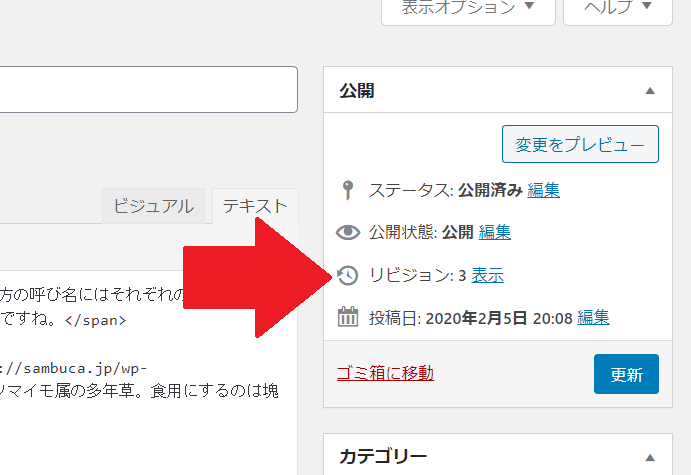
「リビジョン」は便利な機能です。
いわば「自動保存」ような機能で、記事を過去の状態まで戻す事ができます(復元)。
記事を作成中に「下書きとして保存」、もしくは「更新」で2回以上保存されると、自動的にリビジョンが作られます。
気の利いた機能ではあるのですが、場合によっては「お節介」だったりします。
それが今回の「リビジョンの制限」の話しです。
際限なく増えていくリビジョン
この機能、デフォルトのままでは数字(自動保存)が際限なく増えていくのです。
ブログ記事の作成に慣れていない最初の頃は10とか20とか、どんどん大きくなっていきます。
最初は良いのです。
ところが、それが積もり積もっていくと、後々「記事ID」が増えていって後悔する事になります(僕がそうでした)。
リビジョンは「記事ID」を指定する時に使用
記事IDをどういう時に使うかというと、ショートコードを使って他記事にリンクを貼る時に記事IDで指定します。
[itemlink post_id="5242"]
上のような感じです。ショートコードで記事ID5242を指定して、実際には下記のように表示されます。

「関連記事」や「あわせて読みたい」などと表示される事が多いですね。
こうしたショートコードは記事数が増えてくると多用する事になります。
僕の場合、記事数が現在120くらいですが、IDは5000台です(ギャップが大きいですよね)。
現状、どうしているかというと、以下2つを実施しています。
(1)リビジョンの数を制限
(2)プラグイン「WP-Optimize」を使って、時々リビジョンを削除
リビジョンの数を制限する方法
では、リビジョンを制限する方法です。
wp-config.phpを開きます。
※「wp-config.phpってどこ?」という人向けに、また別記事を作成予定です。
wp-config.phpを開くと、「編集が必要なのはここまでです ! WordPress でのパブリッシングをお楽しみください」と書かれているところがあります。
その上に、下記のコードを貼り付けます。
/* リビジョン数を制限 */
define('WP_POST_REVISIONS', 3);こうすると、リビジョンの数が3より増えません。
プラグイン「WP-Optimize」でリビジョンを削除
次に、リビジョンを削除する方法です。
「制限」よりも「削除」の方が簡単です。
プラグイン「WP-Optimize」を使って削除します。

プラグイン「WP-Optimize」をインストールして「すべての投稿リビジョンをクリーン」にチェックを入れて「最適化を実行」を押します。
これでスッキリ、投稿の編集画面を見ると、リビジョンが消えています。
まとめ
WordPressでブログをスタートして、しばらくすると、「最初からやっておけば良かった」と後悔する事はたくさんあります。
その中でも、リビジョンの制限はけっこう大きな設定の一つだと思います。
できるだけ早くからリビジョン制限の設定をして、そして削除の方法も覚えておきたいですね。
この記事が気に入ったらサポートをしてみませんか?
